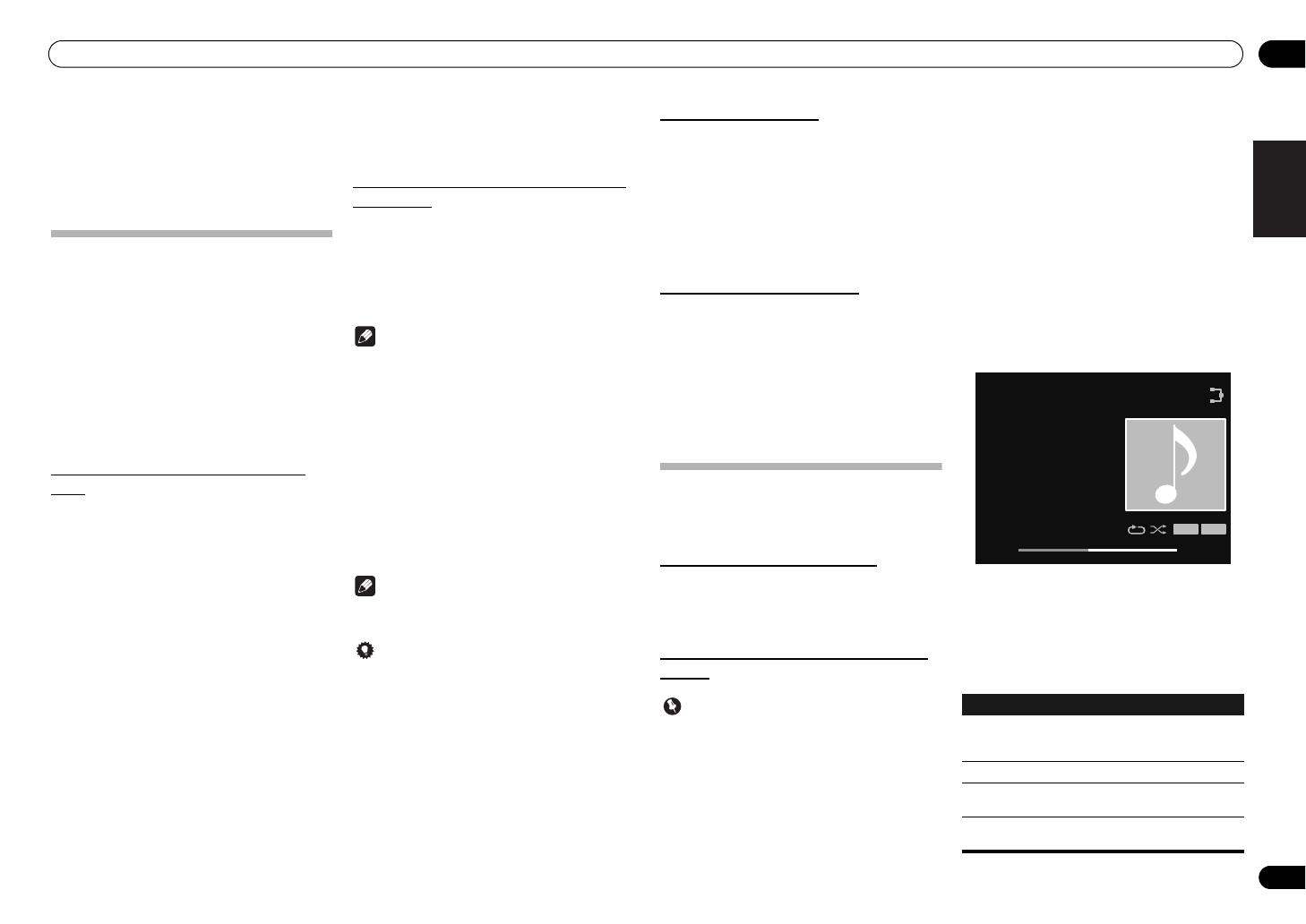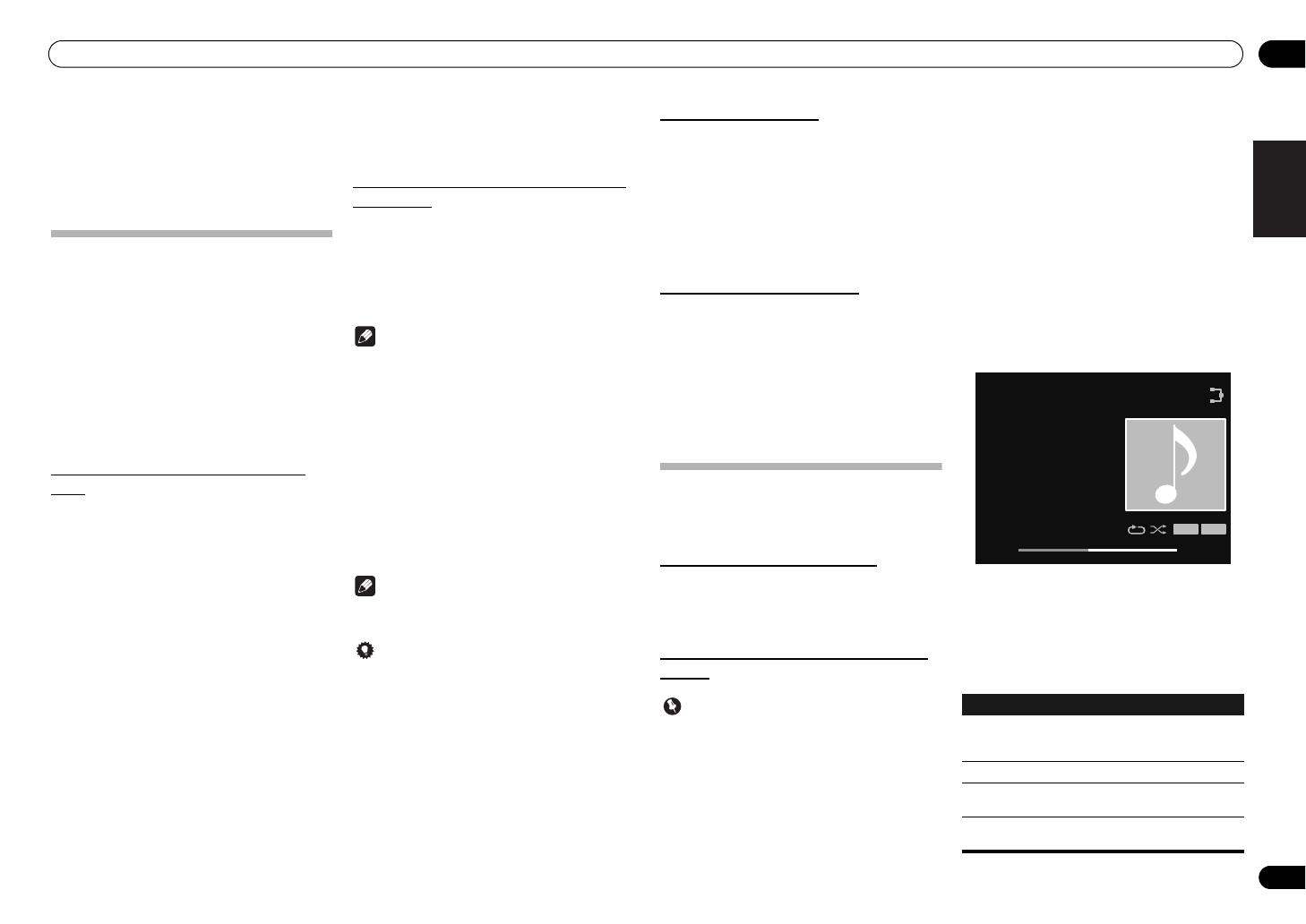
Музыкальный сервер
07
17
Ru
Глава 7:
Музыкальный сервер
Данное устройство может воспроизводить аудиофайлы,
хранящиеся на компьютерах или других компонентах в
локальной сети Local Area Network (LAN).
Введение
Данное устройство позволяет прослушивать
аудиофайлы или слушать интернет-радиостанции на
компьютере или других компонентах, подключенных к
данному устройству через интерфейс LAN. В данной
главе описаны процедуры настройки и воспроизведения,
необходимые для пользования данными функциями.
Рекомендуется также обращаться к руководству по
эксплуатации, прилагаемому к сетевому компоненту.
• Фото- и видеофайлы воспроизводиться не могут.
• С помощью Windows Media Pl
ayer 11 или Windows
Media Player 12
можно даже воспроизводить на
данном устройстве аудиофайлы, защищенные
авторскими правами.
О воспроизводимых сетевых устройствах
DLNA
Данное устройство позволяет воспроизводить музыку на
медиа-серверах, подключенных к той же локальной сети
(LAN), что и устройство. Данное устройство позволяет
воспроизводить файлы, хранящиеся на следующих
устройствах:
• Компьютеры под управлением Microsoft Windows
Vista или XP с установленным компонентом
Windows Media Player 11
• Компьютеры под управлением Microsoft Windows 7
с установленным компонентом Windows Media
Player 12
• Цифровые медиа-серверы, совместимые с DLNA
(на компьютерах или других компонентах)
Фа
йлы, хранящиеся
на компьютерах или цифровом
медиа-сервере DMS, как это описано выше, могут
воспроизводиться по команде с внешнего цифрового
медиа-контроллера DMC. Устройства, воспроизведение
файлов с которых управляется с помощью DMC,
называются цифровыми медиа-рендерерами DMR.
Данное устройство поддерживает функцию DMR. В
режиме DMR такие операции, как воспроизведение и
остановка воспроизведения файлов, могут выполняться с
внешнего контроллера. Режи
м DMR отменяется, если во
время
работы в режиме DMR выполняются операции с
пультом дистанционного управления (кроме некоторых
кнопок, включая DISPLAY).
Использование AirPlay на iPod touch, iPhone,
iPad и iTunes
Данное устройство поддерживает аудиопотоки AirPlay с
iPod touch (2, 3 и 4 поколения), iPhone 4, iPhone 3GS, iPad,
iPad 2 с iOS 4.2 или более поздней версии и iTunes 10.1
(Mac и PC) или более поздней версии.
Чтобы использовать AirPlay, выберите ваше устройство
на iPod touch, iPhone, iPad или в iTunes и запустите
воспроизведение.
Примечание
• За более подробной информацией обращайтесь на
веб-сайт компании Apple (http://www.apple.com).
Вход на устройство автоматически переключается, когда
используется AirPlay.
В режиме AirPlay могут вы
полняться следующие
операции:
• Пауза
/возобновление воспроизведения, переход к
следующему/предыдущему файлу, смешанное (в
произвольном порядке)/повторное
воспроизведение с пульта дистанционного
управления данного устройства.
• Отображение информации о текущем
воспроизводимом файле на главном дисплее
устройства, включая имя исполнителя,
произведения/альбома и обложку альбома.
Примечание
• Может не отображаться другая информация, кроме
названия произведения.
Совет
• Дл
я использования AirPlay
требуется наличие
сетевой среды.
• Название устройства, отображаемое в
пользовательском интерфейсе AirPlay на iPod touch,
iPhone, iPad и iTunes можно изменить с помощью
Friendly Name из Network Setting.
• Функция AirPlay, которой оснащено данное
устройство, было разработано и протестировано на
версиях программного обеспечения для iPod touch,
iPhone, iPad и версиях программного обеспечения
для iTunes, указанных на веб-сайте компании
Pioneer. Функция AirPlay мо
жет быть несовместима
с другими версиями программного обеспечения
iPod touch, iPhone, iPad или iTunes, отличными от
указанных на веб-сайте компании Pioneer.
О функции DHCP-сервера
Для воспроизведения аудиофайлов, хранящихся на
компонентах в сети, требуется включить функцию
DHCP-сервера маршрутизатора.
В случае если на маршрутизаторе отсутствует
встроенная функция DHCP-сервера, необходимо
настроить сеть вручную. В противном случае
воспроизведение аудиофайлов, хранящихся на
компонентах в сети, или прослушивание интернет-
радиостанций невозможно. Подробнее об этом см.
Network setting (Настройка сети) на стр.20.
Авторизация данного устройства
Чтобы сделать воспроизведение на данном устройстве
возможным, необходимо выполнить его авторизацию.
Авторизация устройства выполняется автоматически,
когда оно подсоединяется к компьютеру через сеть. Если
этого не происходит, пожалуйста, выполните
авторизацию данного устройства на компьютере
вручную. Метод авторизации (или разрешения) для
доступа отличается в зависимости от типа сервера,
подключенного в данный момент. Подробнее об
авторизац
ии данного устро
йства см. руководство по
эксплуатации сервера.
Воспроизведение аудиофайлов,
хранящихся на компьютерах или
других компонентах
Подключение к локальной сети LAN
Перед использованием этой функции подсоедините
компьютер или другие компоненты к сети через
интерфейс LAN.
Подробнее о подсоединениях см. стр. 7.
Воспроизведение с помощью музыкального
сервера
ВАЖНО
• Вы не сможете получить доступ к компьютеру в
сети, пока вы подключены к домену, заданному в
сетевой среде Windows. Вместо входа в домен
войдите в систему локального компьютера.
• В некоторых случаях истекшее время
воспроизведения может отображаться
неправильно.
1 Нажмите
MUSIC SERVER
, чтобы
выбрать
Music Server
.
Ту же операцию можно выполнить, несколько раз нажав
FUNCTION на передней панели.
Все доступные серверы отобразятся на дисплее.
• Если нет доступных для воспроизведения серверов,
отобразится “Empty”.
2 С помощью
/
выберите сервер,
на котором хранится желаемый файл,
затем нажмите
ENTER
.
Папки/файлы, хранящиеся на сервере, автоматически
отобразятся на дисплее.
3 С помощью
/
выберите файл,
который вы хотите воспроизвести, затем
нажмите ENTER.
Начнется воспроизведение.
• Если файл, который вы хотите воспроизвести,
находится в папке, сначала выберите папку.
• При нажатии RETURN во время воспроизведения,
отобразится предыдущий экран (папки/файлы).
Вы можете выполнить следующие операции. Обратите
внимание, что в зависимости от текущей
воспроизводимой категории некоторые кнопки будут
недоступны для управления.
Кнопка Функции
Запускает воспроизведение. Во время
воспроизведения устанавливает паузу/
возобновляет воспроизведение.
Останавливает воспроизведение.
Нажмите, чтобы выполнить переход к
предыдущим файлам.
Нажмите, чтобы выполнить переход к
следующему файлу.
Music Server
Song 1
Artist
Album
FLAC 44.1/24
44:38 - 44:02
ASR A.L.C